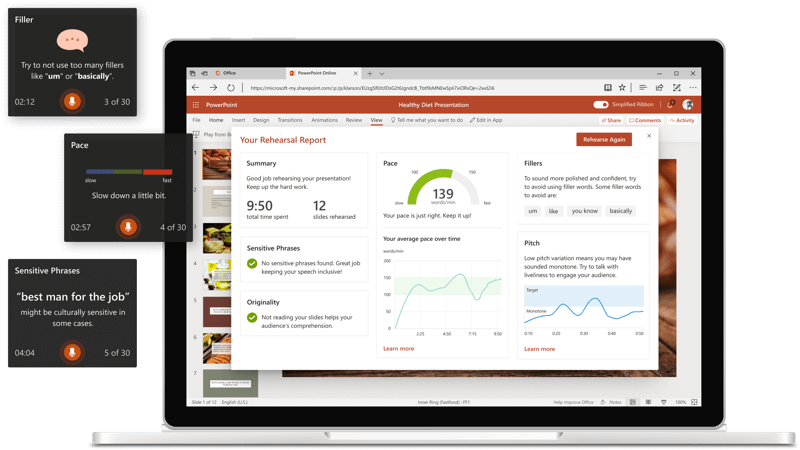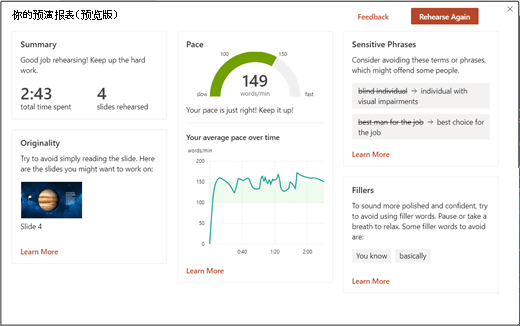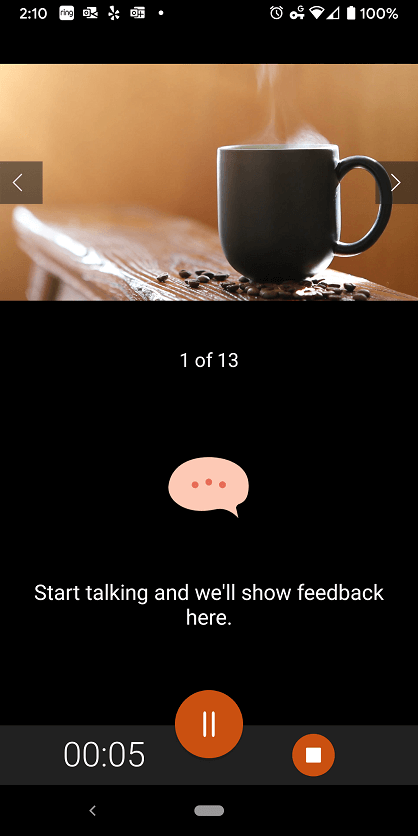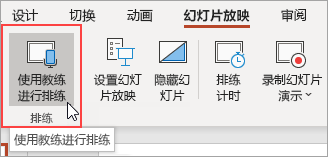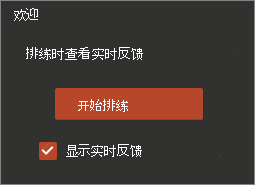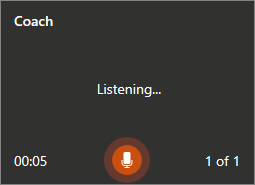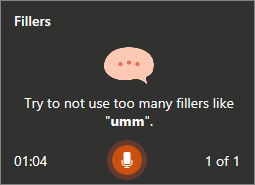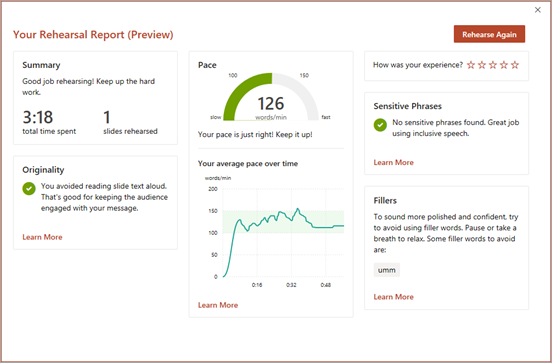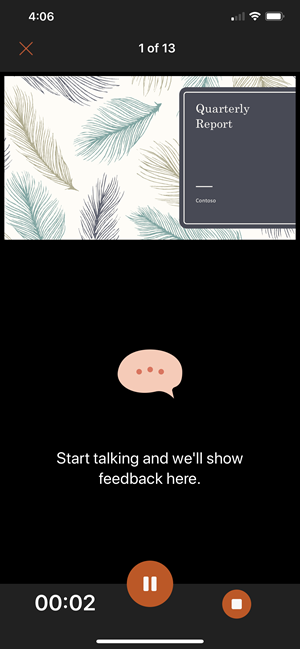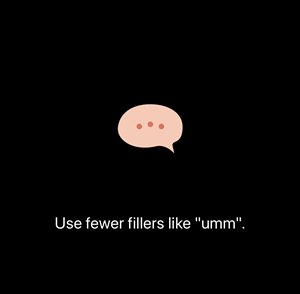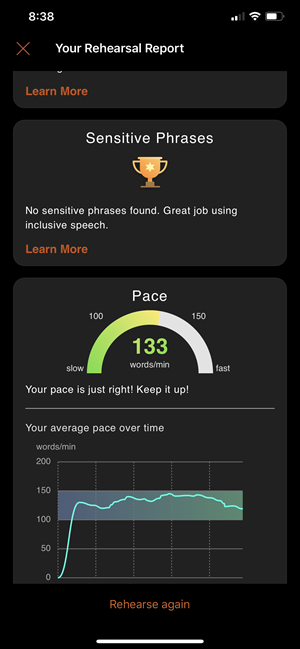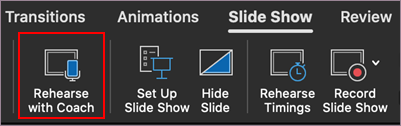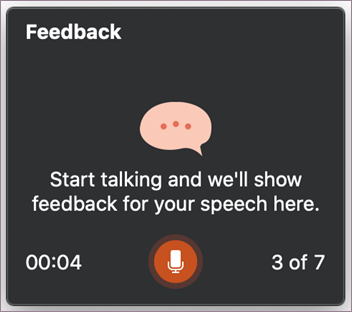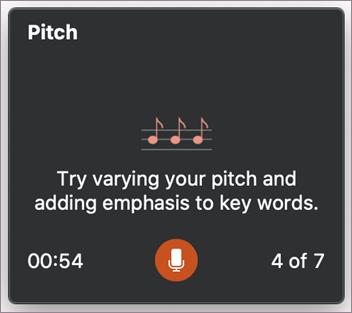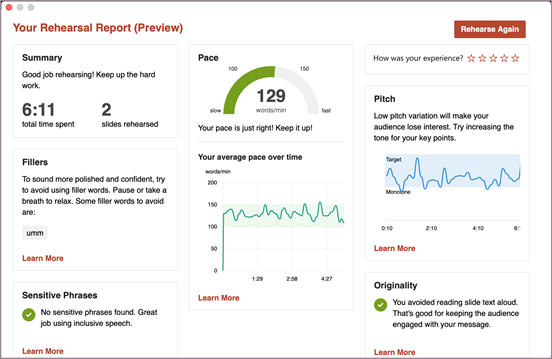演讲者指导可帮助你进行私下准备,以提供更有效的演示文稿。
演讲者指导评估你的起搏、推介、填充词的使用、非正式演讲、委婉词和文化敏感术语,并检测出你何时过于措辞或只是阅读幻灯片上的文本。
每次排练后,你将获得一份报告,其中包含统计信息和改进建议。

注意: PowerPoint 中的演讲者指导以前称为演示者教练。
与演讲者指导一起排练
扬声器指导与Microsoft Edge 版本 15 或更高版本、Chrome 版本 52 或更高版本以及 Firefox 版本 52 或更高版本兼容。 若要查看你拥有的Microsoft Edge 版本,请参阅 了解你拥有的 Microsoft Edge 版本。 Microsoft Edge 已使用 Windows 进行更新。 有关更新的信息,请参阅更新Windows 10。
-
在 PowerPoint 网页版 中打开演示文稿。
-
使用个人 Microsoft 帐户 (hotmail.com、outlook.com、live.com、msn.com) 或 Microsoft 365 工作或学校帐户 登录。
-
在 “幻灯片放映 ”选项卡上,选择“ 使用指导排练”。 (如果已关闭简化功能区,则没有 “幻灯片放映 ”选项卡;改为使用“ 视图 ”选项卡启动演讲者 Coach.)
演示文稿以全屏视图打开,类似于幻灯片放映。
-
准备好开始排练时,请选择右下方的 “开始 ”。
-
当你说话时,Coach 在窗口右下角提供屏幕指导 (,) 有关起搏、包容性语言、使用猥亵词、填充词以及是否阅读幻灯片文本。
-
完成时,退出全屏视图。 教练会打开一份排练报告,其中总结了所观察到的内容并提供 建议。
-
在 PowerPoint for Android 中打开演示文稿。
-
使用个人 Microsoft 帐户 (hotmail.com、outlook.com、live.com、msn.com) 或 Microsoft 365 工作或学校帐户 登录。
-
点击窗口右上角
-
选择“ 与指导一起排练”。 演示文稿以全屏视图打开,类似于幻灯片放映。
-
准备好 开始排练 时,请在对话框中选择“开始排练”。
-
当你说话时,Coach 会在屏幕上提供有关起搏、包容性语言、使用亵渎、填充词以及是否阅读幻灯片文本的指导。
-
完成时,退出全屏视图。 教练会打开一个排练报告,其中总结了所观察到的内容,并提供 建议。
-
在 PowerPoint for Windows 桌面版中打开演示文稿。
-
在 “幻灯片放映 ”选项卡的“ 排练 ”组中,选择“ 使用指导排练”。 演示文稿以全屏视图打开,类似于幻灯片放映。
-
准备好 开始排练 时,请在对话框中选择“开始排练”。 若要接收屏幕指南,检查选择了“显示实时反馈”。
-
等待开始说话,直到在对话框中看到“ 正在收听...” 。
-
当你说话时,Coach 会在屏幕上提供有关起搏、包容性语言、使用亵渎、填充词以及是否阅读幻灯片文本的指导。
-
完成时,退出全屏视图。 教练会打开一个排练报告,其中总结了所观察到的内容,并提供 建议。 若要查看建议,请在“排练报告”部分中选择“ 了解详细信息 ”。
-
查看彩排报告后,关闭窗口或选择“ 再次排练 ”以练习收到的建议。
-
在 PowerPoint for iOS 中打开演示文稿。
-
点击“ 更多 ”菜单,然后点击“ 使用指导排练”。 演示文稿以全屏视图打开,类似于幻灯片放映。
-
准备好开始时,点击“ 开始排练”。
-
等待开始讲话,直到看到 “开始说话”,我们将在此处显示反馈 显示在屏幕上。
-
当你说话时,Coach 会在屏幕上提供有关起搏、包容性语言、使用亵渎、填充词以及是否阅读幻灯片文本的指导。
-
完成时,点击“ 关闭”。 教练会打开一个排练报告,其中总结了所观察到的内容,并提供建议。 若要查看建议,请在“排练报告”部分中选择“ 了解详细信息 ”。
-
查看彩排报告后,关闭窗口或点击“ 再次排练 ”以练习收到的建议。
-
在 PowerPoint for MacOS 桌面版中打开演示文稿。
-
在 “幻灯片放映 ”选项卡中,选择“ 使用指导排练”。 演示文稿以全屏视图打开,类似于幻灯片放映。
-
准备好 开始排练 时,请在对话框中选择“开始排练”。 若要接收屏幕指南,检查选择了“显示实时反馈”。
-
等待开始讲话,直到看到 “开始说话”,我们将在此处显示你的演讲反馈 显示在对话框中。
-
当你说话时,Coach 会在屏幕上提供有关起搏、包容性语言、使用亵渎、填充词、是否阅读幻灯片文本等的指导。
-
完成时,退出全屏视图。 教练会打开一份排练报告,其中总结了所观察到的内容并提供 建议。 若要查看建议,请在“排练报告”部分中选择“ 了解详细信息 ”。
-
查看彩排报告后,关闭窗口或选择“ 再次排练 ”以练习收到的建议。
使用演讲者指导的提示
-
使用 Microsoft 帐户 (hotmail.com、outlook.com、live.com、msn.com) 或 Microsoft 365 工作或学校帐户 登录。 你可以通过在 Web 浏览器中将文件保存到 OneDrive 并使用 PowerPoint 网页版 将其打开,在 Web 浏览器中免费查看和编辑演示文稿。
-
计算机中需要一个可以听到语音和 Internet 连接的麦克风。
-
建议使用麦克风在安静的地方进行排练。
-
关闭排练报告后,它将消失。 如果要保存副本,则必须获取屏幕截图。
要记住的其他事项
-
目前,演讲者指导只懂英语,并且仅在 Office 用户界面语言为英语时才可用。 有关 Office 用户界面语言设置的帮助,请参阅 更改 Office 使用的语言 。
-
教练在一次演讲者排练时效果最佳。 如果一次排练不止一个人,它可能效果不佳。
-
教练将继续学习,就像你一样的人使用它,它将在未来添加更多类型的建议。
-
与排练计时功能不同,演讲者指导 不会 向幻灯片添加计时。 演讲者指导用于练习和反馈。 它不会准备要自动运行的幻灯片放映。
演示文稿建议
-
若要在紧张时放松和放慢速度,请深吸一口气。
-
如果需要片刻来收集想法,请暂停。 静默的时刻不会对演示文稿产生负面影响。
-
演讲者指导通过建议特定字词的特定替换词来提供温和的推移。 最终决定在演示文稿中使用哪些字词。
-
从幻灯片(如标题或项目符号点)中重复较短的文本位是正确的,只需尝试不阅读整个幻灯片即可。
-
自然地说话,并改变声音的音调,以保持观众更参与和专注于你的要点。
有关更多建议,请参阅 演讲者指导的建议。
有关演讲者指导的重要信息
演讲者指导是 Microsoft 365 中云增强的功能之一,由 Microsoft 语音服务提供支持。 你的讲话将发送到 Microsoft,以便我们为你提供此服务。 有关详细信息,请参阅让 Office 更智能地为你工作。
在政府社区云 (GCC) 中托管的政府客户目前无法使用演讲者指导。
常见问题解答
Web 将始终具有最新的功能,因为这是我们首先提供这些功能的地方。 收到有关 Web 版本功能反馈后,我们会将其可用性扩展到移动版和桌面版。
在桌面应用中,你将在排练节奏、单调、填充词、语音优化、独创性和包容性方面获得反馈。
现在可在 iPhone 和 iPad 上使用 iOS 使用扬声器指导。 你将获得有关节奏、音调、填充词、语音优化、原创性、重复语言和包容性的排练反馈。 在会话结束时,你将获得针对 iPhone 和 iPad 优化的摘要报告。 重复语言和发音将很快在这些平台上出现。
演讲者指导目前以免费预览版向所有人提供,即使你没有 Office 订阅也是如此。 可以在 Web 或 Android 或 iOS 设备上试用扬声器指导。
演讲者指导适用于所有英语市场。 我们现在正在努力扩展到新语言,包括西班牙语、法语和日语。
发音目前仅适用于美国英语市场。 我们的其余功能适用于所有英语市场。 我们正在努力将这些功能扩展到更多语言和市场。